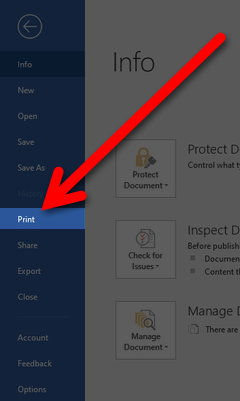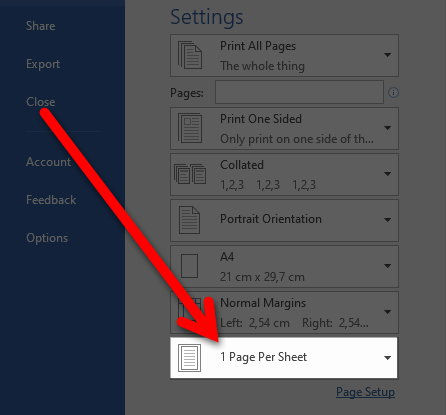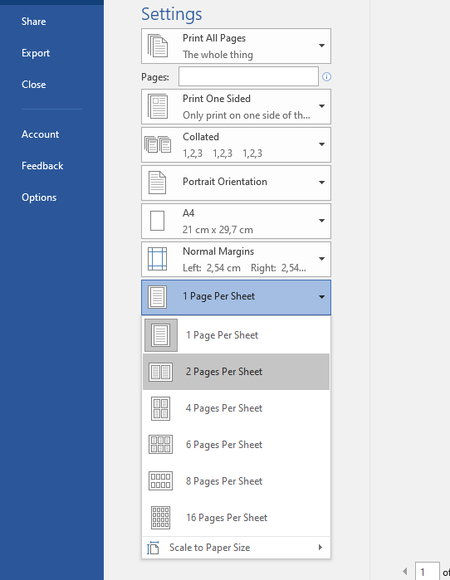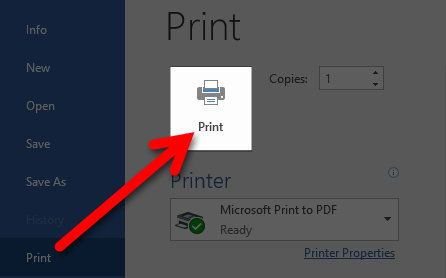Berikut bagaimana cara print lebih dari 1 halaman dalam satu lembar kertas di Microsoft Word.
- Buka file dokumen yang akan Anda print.
- Klik menu File di sudut kiri atas.
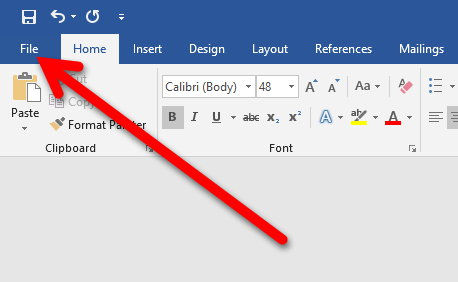
- Pilih Print pada menu di samping kiri. Cara cepat untuk membuka halaman ini adalah dengan menekan kombinasi tombol Ctrl + P.

- Klik pada opsi yang secara default bertuliskan 1 Page Per Sheet.

- Tentukan jumlah halaman yang akan Anda print dalam satu lembar kertas. Dalam contoh, opsi yang dipilih adalah 2 Page Per Sheet yang berarti 2 Halaman Per Lembar.

- Jika sudah memilih, klik tombol Print untuk mulai mencetak.

Baca Juga:
- 2 Cara Print Baris dan Kolom Tertentu di Excel
- Cara Nonaktifkan Mini Toolbar di Microsoft Word
- Cara Tampilkan/Sembunyikan Ruler di Microsoft Word
- 3 Cara Download Dokumen Scribd Gratis Tanpa Akun Mudah
- Cara Screenshot Layar BIOS dan Layar Booting
- Cara agar Dapat Merekam dan Meng-Capture Layar UAC Windows
- Cara agar Tabel Excel Tidak Terpotong di Microsoft Word